文章详情页
win11截屏保存教程
浏览:172日期:2023-05-15 08:34:09
很多朋友想要使用win11自带的截图工具,结果发现截图完图不见了,那么win11截屏怎么保存呢,其实只要先打开截图工具再截图就能保存了。
win11截屏怎么保存:1、首先点开底部“开始”或者“搜索”
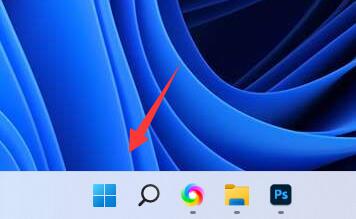
2、然后在其中搜索并打开“截图工具”
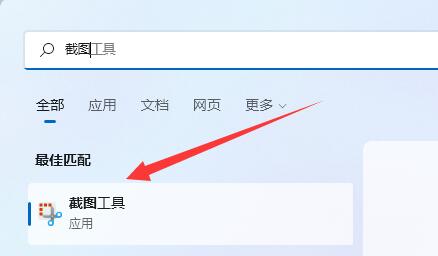
3、打开后点击左上角的“+新建”
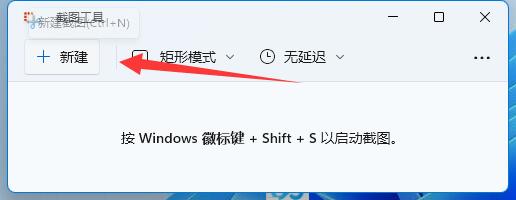
4、随后截取想要的屏幕内容。

5、截屏后会自动进入编辑界面,点击右上角的“保存按钮”,如图所示。
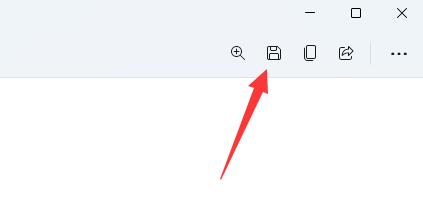
6、最后选择保存位置并“保存”就能保存win11截屏了。
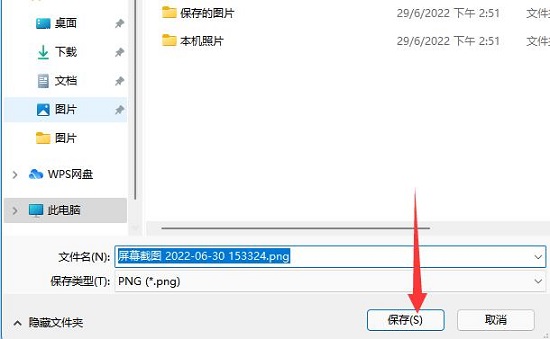
以上就是win11截屏保存教程的全部内容,望能这篇win11截屏保存教程可以帮助您解决问题,能够解决大家的实际问题是好吧啦网一直努力的方向和目标。
上一条:东芝x20w能安装win11吗详情下一条:win11网页无法全屏解决方法
相关文章:
1. Win11系统搜索不到蓝牙耳机怎么办?Win11搜索不到蓝牙耳机解决方法2. Thinkpad e580笔记本怎么绕过TPM2.0安装Win11系统?3. Fdisk硬盘分区图文教程(超详细)4. Win11Beta预览版22621.1180和22623.1180发布 附KB5022363内容汇总5. 什么是Unix 以及它为什么这么重要?6. UOS应用商店不能用怎么办? uos系统应用商店不能使用的解决办法7. 世界上最流行的操作系统不是Linux或者Windows,而是MINIX8. grub2引导freebsd详解9. uos如何安装微信? uos系统微信的安装教程10. 企业 Win10 设备出现开始菜单和任务栏快捷方式消失问题,微软展开调查
排行榜

 网公网安备
网公网安备